ווי צו יבערקוקן QR קאָודז אויף iPhone איז אַ טערמין וואָס ניצערס זוכן פֿאַר מער און מער אָפט. דאָס איז דער הויפּט רעכט צו דעם פאַקט אַז לעצטנס מיר האָבן געפּלאָנטערט QR קאָודז פּראַקטאַקלי אויף יעדער ווינקל. אין דער זעלביקער צייט, די נומער פון iPhone יוזערז וואָס טאָן ניט וויסן ווי צו יבערקוקן און אַרבעטן מיט QR קאָודז איז קעסיידער ינקריסינג. פילע יוזערז, ווען זיי ערשטער פּרובירן צו יבערקוקן אַ QR קאָד, פּרובירן צו געפֿינען עטלעכע געבוירן אַפּלאַקיישאַן דורך וואָס דאָס איז מעגלעך. אָבער, זיי פאַרלאָזן צו זוכן ווייַל אַ געבוירן אַפּלאַקיישאַן איז ניט בנימצא נאָר צו דורכפירן דעם אַרבעט. דערנאָך זיי גיין צו די אַפּ סטאָר, ווו זיי קוקן פֿאַר אַ QR קאָד לייענער, וואָס זיי נוצן.
עס קען זיין אינטערעסירן איר
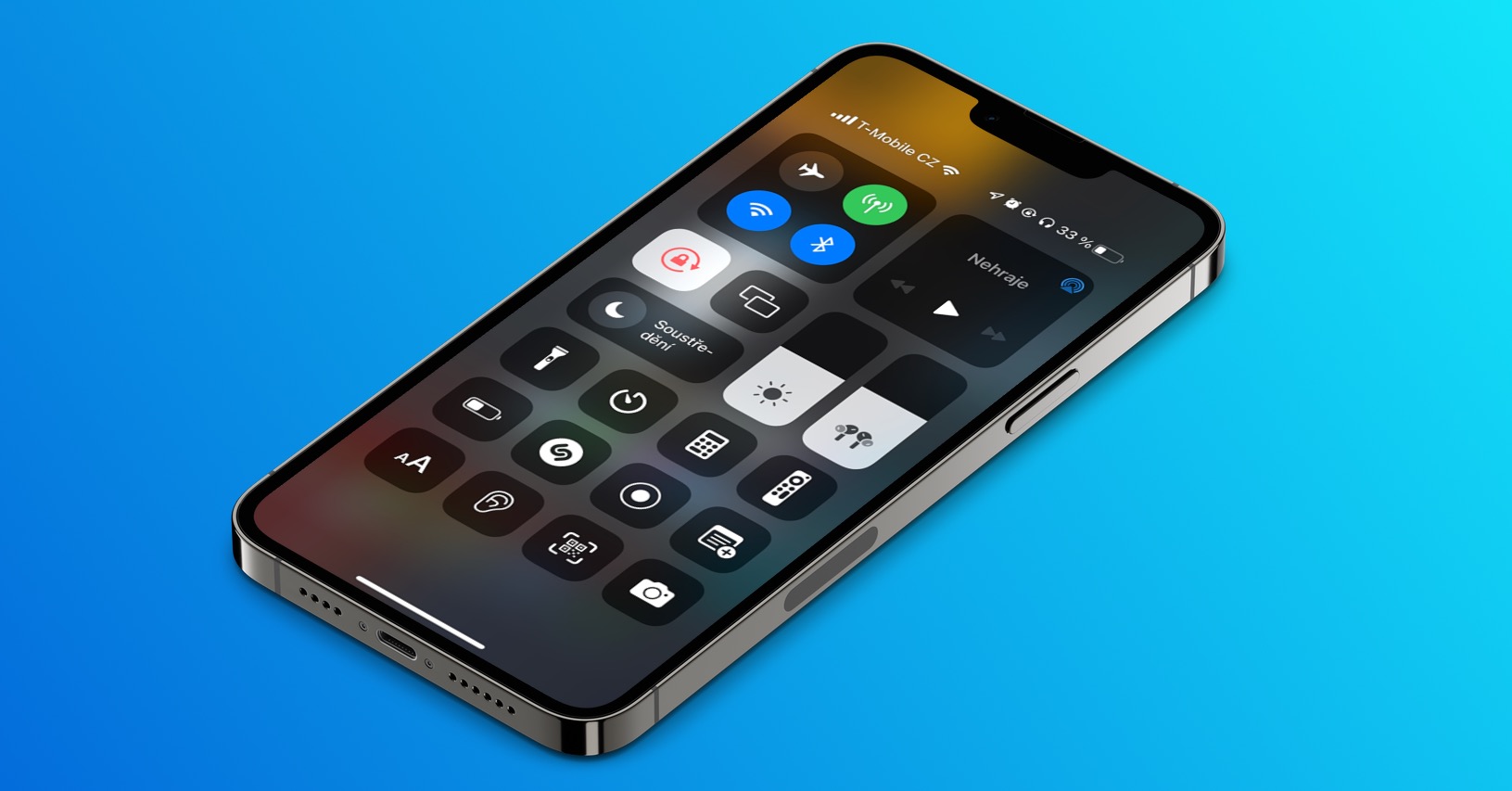
ווי צו יבערקוקן QR קאָודז אויף iPhone
אָבער דער אמת איז אַז איר טאָן ניט דאַרפֿן קיין דריט-פּאַרטיי אַפּ צו יבערקוקן QR קאָודז אויף iPhone. ספּאַסיפיקלי, איר נאָר דאַרפֿן צו עפֿענען די אַפּאַראַט אַפּ, ווו איר נאָר דאַרפֿן צו ווענדן די אַפּאַראַט צו די QR קאָד, און דעמאָלט צאַפּן אויף די צובינד וואָס איז געוויזן. עס איז פאַרשטיייק אַז יוזערז פשוט טאָן ניט וויסן וועגן דעם מעגלעכקייט פון סקאַנינג QR קאָודז גלייַך אין די אַפּאַראַט, ווייַל די סיסטעם וועט נישט לאָזן זיי וויסן וועגן אים. אין אַדישאַן צו די קאַמעראַ, איר קענען אויך נוצן אַ ספּעציעל פאַרבאָרגן אַפּלאַקיישאַן פֿאַר סקאַנינג QR קאָודז, וואָס איז לאָנטשט דורך די קאָנטראָל צענטער. דער פּראָצעדור צו לייגן דעם אַפּלאַקיישאַן איז ווי גייט:
- ערשטער, איר דאַרפֿן צו גיין צו די געבוירן אַפּ אויף דיין iPhone סעטטינגס.
- אַמאָל איר האָט דאָס, מעגילע אַראָפּ אַ ביסל און גיט אויף די אָפּטיילונג קאָנטראָל צענטער.
- דאָ, דעמאָלט גיין אַלע די וועג אַראָפּ צו די קאַטעגאָריע נאָך קאָנטראָלס.
- ין די עלעמענטן, געפֿינען די איינער געהייסן קאָד לייענער, פֿאַר וואָס דריקט אויף די + בילדל.
- דאָס וועט לייגן דעם עלעמענט צו די קאָנטראָל צענטער. דורך שלעפּן אויבן איר קענען טוישן זייַן אָרט.
- נאָך דעם, אַלע איר האָבן צו טאָן איז צו גיין צו די iPhone קאָנטראָל צענטער:
- iPhone מיט Touch ID: לאַקכענען אַרויף פון די דנאָ ברעג פון די אַרויסווייַזן;
- iPhone מיט Face ID: לאַקכענען אַראָפּ פון די שפּיץ רעכט ברעג פון די אַרויסווייַזן.
- נאָך דעם, איר וועט געפֿינען זיך אין די קאָנטראָל צענטער, ווו איר קענען גיט אויף די עלעמענט קאָד לייענער.
- אַמאָל איר טאָן דאָס, עס וועט זיין געוויזן צובינד אין וואָס QR קאָודז קענען זיין לייכט סקאַנד.
ניצן די אויבן פּראָצעדור, עס איז דעריבער מעגלעך צו לייגן אַ ספּעציעל אַפּלאַקיישאַן צו די קאָנטראָל צענטער, מיט די הילף פון וואָס עס איז מעגלעך צו פשוט יבערקוקן QR קאָודז. אַזוי אויב איר דאַרפֿן צו יבערקוקן אַ QR קאָד, נאָך אַדינג עס, פשוט עפֿענען די קאָנטראָל צענטער, ווו איר דריקט אויף אַ ספּעציפיש עלעמענט צו ווייַזן די לייענער. דער גאנצער פּראָצעס פון סטאַרטינג אַ QR קאָד לייענער איז גאָר פּשוט און איר קענען טאָן דאָס אין אַ ביסל סעקונדעס. נאָך סקאַנינג די QR קאָד, עס וועט ווייַזן איר וואָס אַפּ עס איז פֿאַר, און עס וועט גלייך עפֿענען.

 פליענדיק אַרום די וועלט מיט עפּל
פליענדיק אַרום די וועלט מיט עפּל 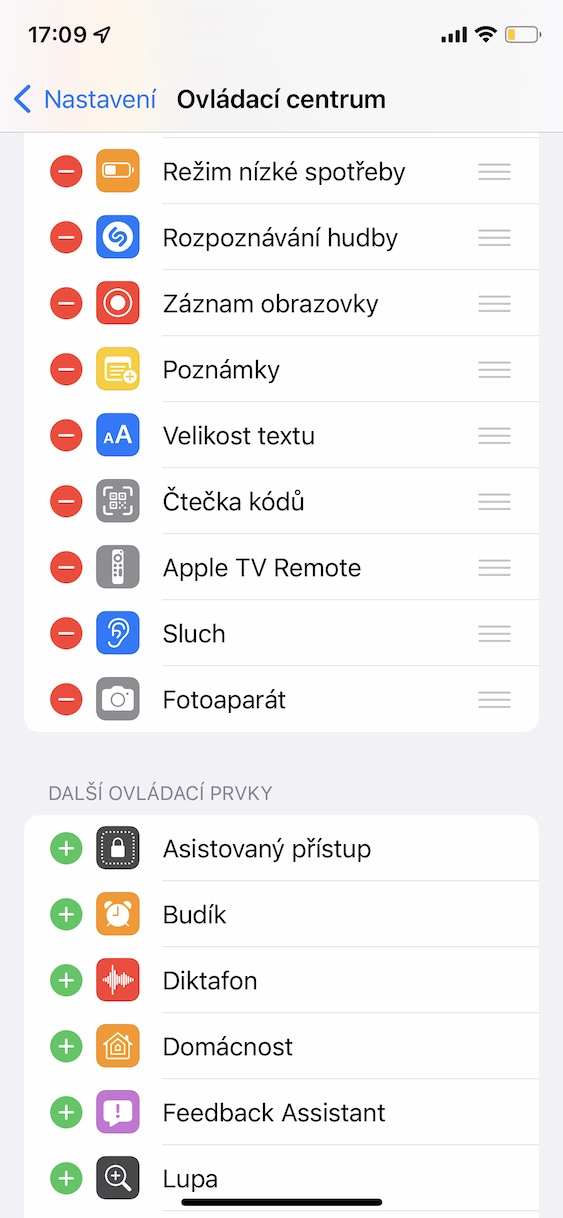
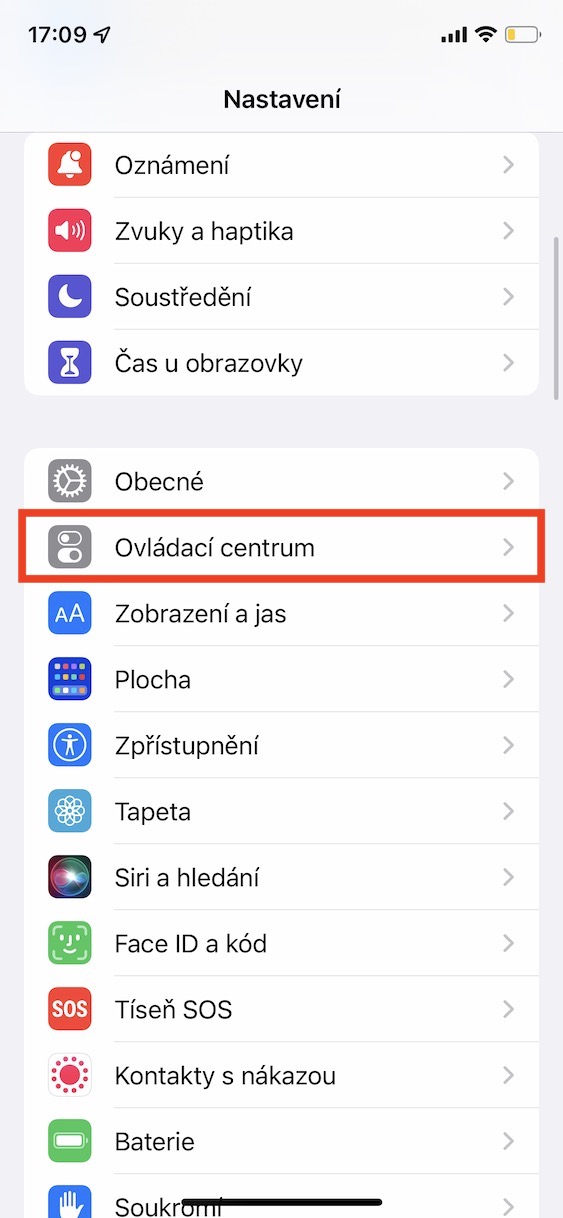
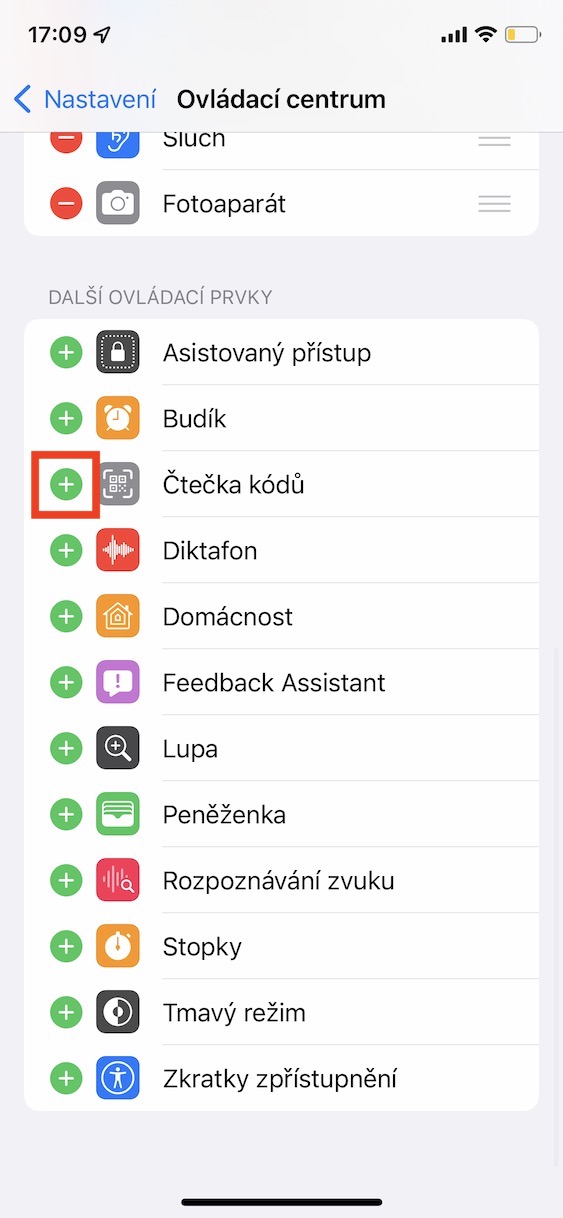
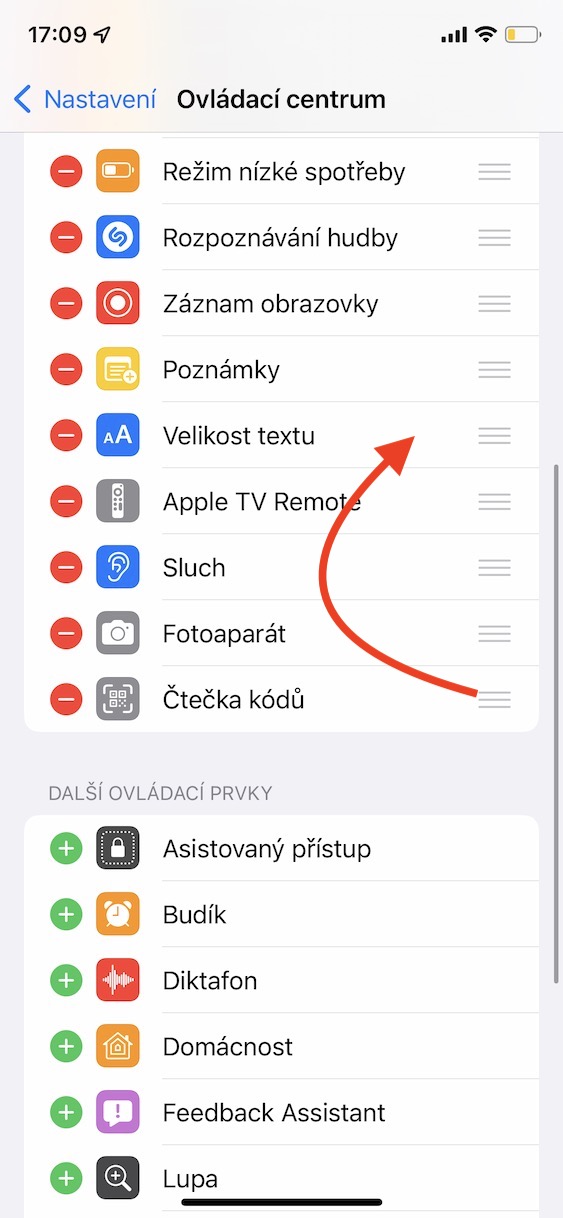
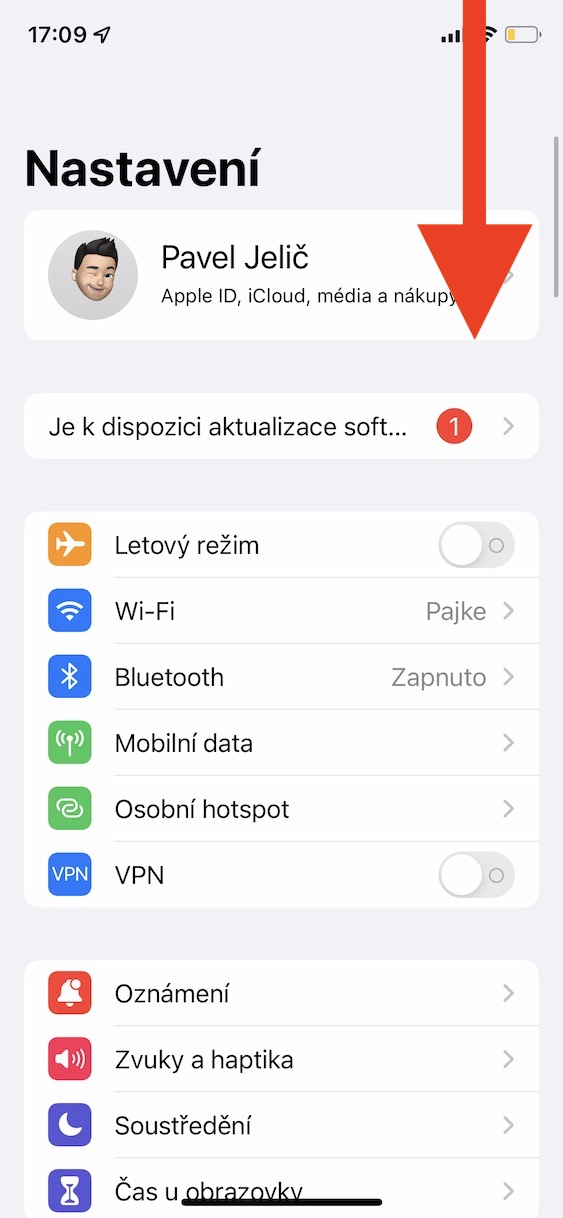
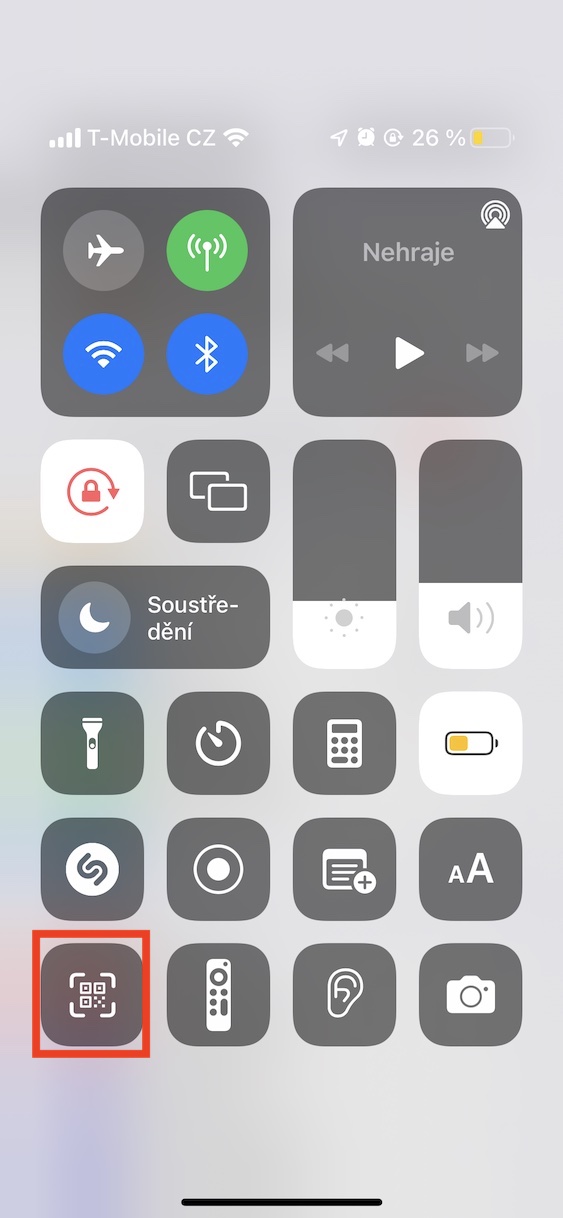
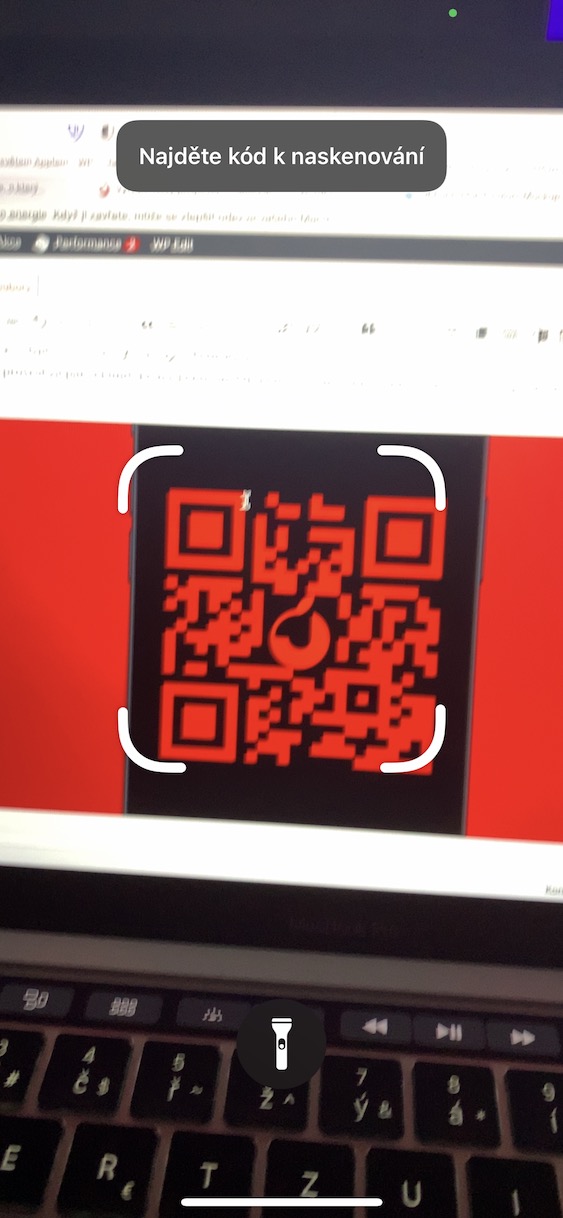
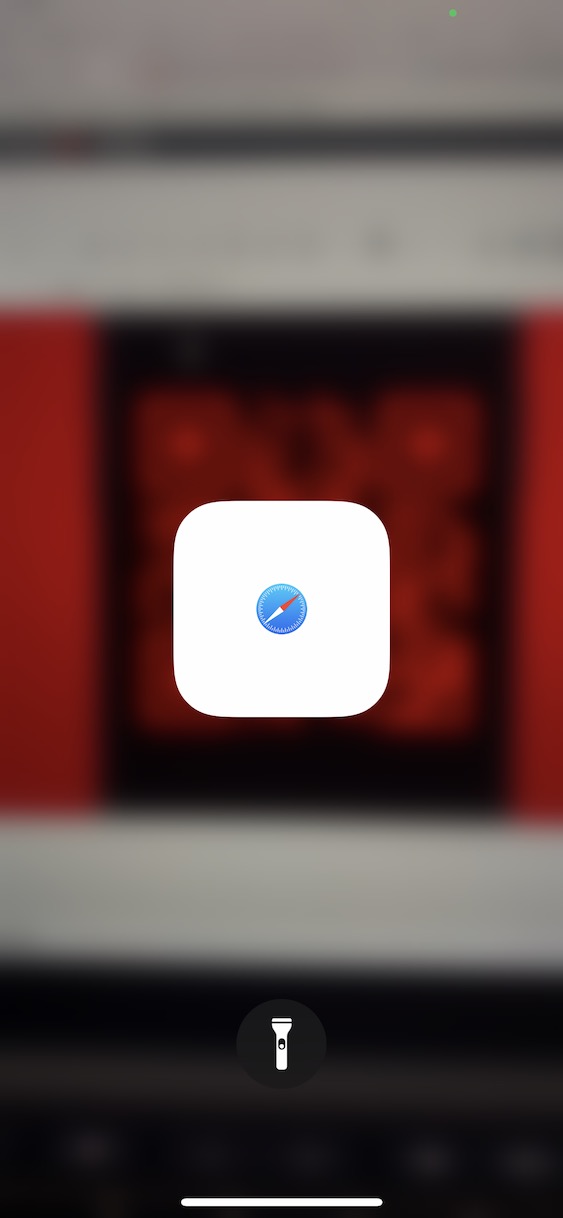
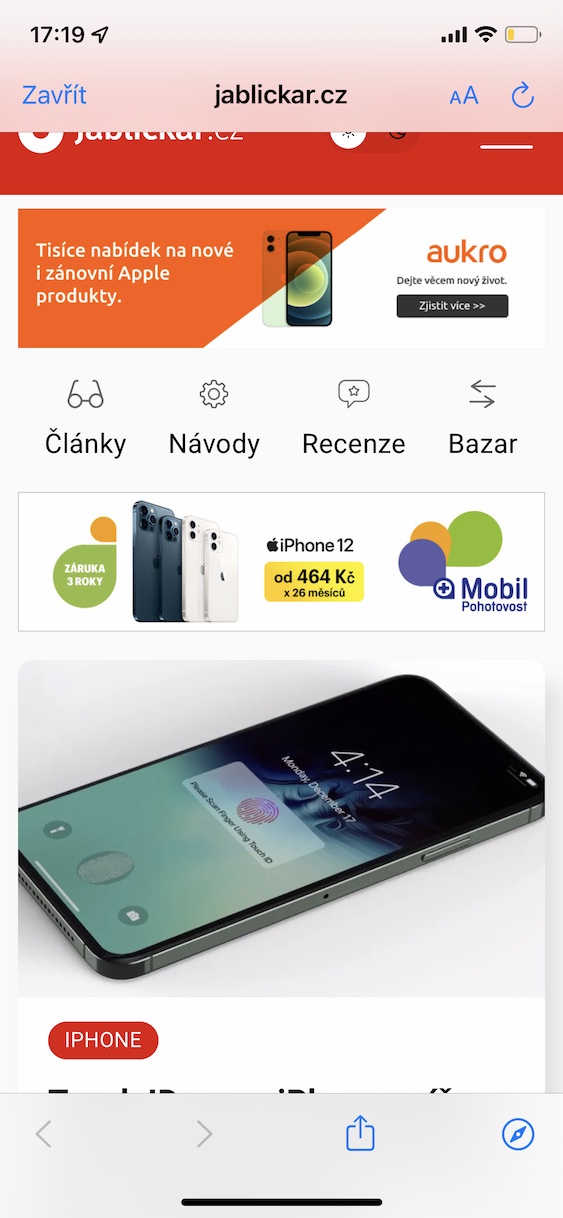
גרויס אינפֿאָרמאַציע און וואָס די iPhone קענען טאָן פאַרקערט
שאַפֿן אַ QR קאָד פֿאַר אַ דאַמידזשד בילד אויף HomeKit?